携帯から削除してしまうデータを復元する方法
「携帯の消したデータをすべて復元することは可能ですか?やってもらえるお店があれば教えてください。」
「携帯電話のSDカードの復元の仕方についてですが、auのガラホを持っていて友人のSDカードに保存していたデータ<連絡先>を間違ってアドレスとともに全て消去してしまって困っています。どうにかデータを復元したいのですが、やり方が分かりません。どなたか、詳しい方やり方又は、何処か頼める場所ってあるのですか?どうか宜しくお願いします。」
Android 携帯を使ってますが、この前、友人が子供連れに家に遊びに来て、デバイスに保存されている連絡先データが小さな子供に削除されてしまったのです。とても大切な資料なんですから、どうしても復活したいと思い、何か方法があればと思いながらネットで調べたところ、このように携帯 データ 復元に悩んでいるユーザーが案外多いことに気付きました。
データ復元は難しそうで、上記の質問のように、店などにやってもらえる必要があると思われがちなんですが、実は、専門的なソフトを利用すれば、自宅でも失われた携帯電話のデータを簡単に復元できるのです。ソフトの対応する携帯データの種類、携帯データを復旧する成功率、ソフトの安全性、使いやすさなどを考えた上で、今日は、Aiseesoft Android データ復元をみなさんにご紹介したいと思います。
専門的な携帯 データ 復元ソフトのできること
Android データ復元は専門性の高い携帯電話 データ 復元ソフトとして、SONYなどのAndroid デバイスに対応でき、スマホから失われた、うっかりして削除された連絡先、メモなどのデータを復活できます。
さらに、ソフトは携帯から直接復元とSDカードから復元の二つのモードを提供し、ユーザーはお必要に応じて選択すればいいです。
携帯から削除されたデータを復元
では、下記のステップに従い、この携帯 データ 復元ソフトをご利用して、Androidから削除してしまう連絡先などのデータを簡単に復元する手順を一緒に見てみましょう!
ステップ 1携帯 データ 復元ソフトをダウンロード
まず、Aiseesoft公式サイトからこの完全無料なソフトをダウンロードして、パソコンにインストールしましょう!
ステップ 2携帯電話をパソコンに接続
ソフトを実行してから、お使いの携帯をUSB経由してパソコンに接続します。スマホが認識されてから、ユーザーはお必要に応じてスキャンしたいデータを種類を選択でき、例えば「連絡先」にチェックを入れ、「次へ」ボタンをクリックします。
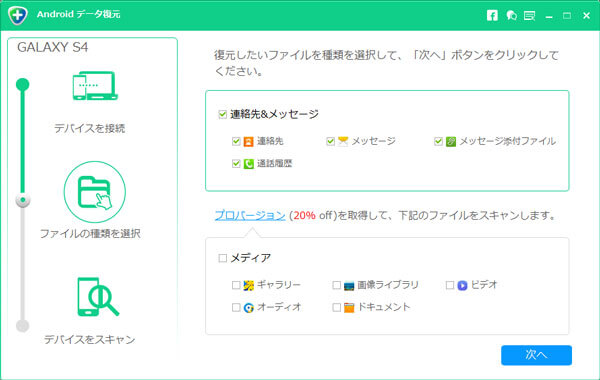
携帯をパソコンに接続
ステップ 3携帯 データをプレビュー、復元
スマホに保存されているデータをスキャン完了してから、インターフェースの左側から「連絡先」を選択して、データが右側に詳しく表示されるようになり、ユーザーはお必要に応じて、復元したい携帯 データをプレビュー、確認でき、そして、「復元」ボタンをクリックすればいいです。写真などのデータを復元したいなら、ソフトのアップグレード版、FoneLab for Androidにアップグレードする必要があります。
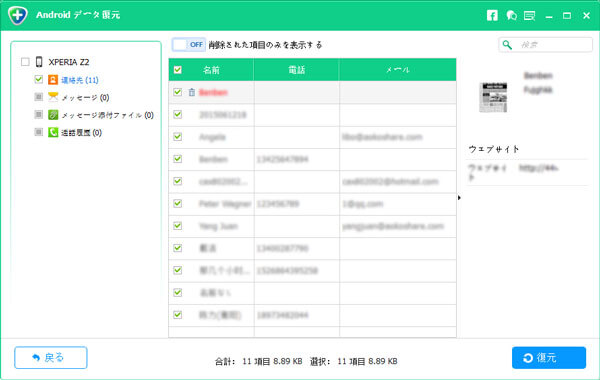
携帯 データ 復元
このようにして、携帯からほしいデータを復元できました。この携帯 データ 復元ソフトは専門性が高い一方、初心者にも向いている点では特に好評。連絡先などというのはやはり大切な資料だと思い、お必要があれば、ぜひソフトを無料ダウンロードしてやってみましょう。また、iPhone データを復元したい場合は、iPhoneから連絡先を復活までご参考ください。
